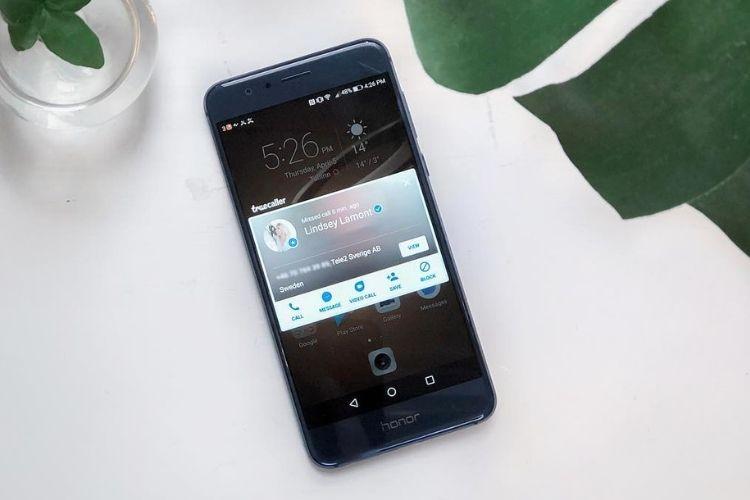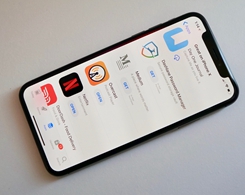Cara Mudah Mengelola Label di Gmail untuk Android
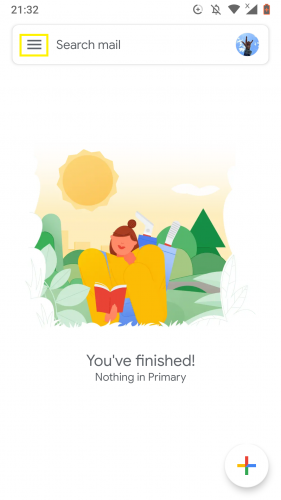
Label Gmail mengatur konten email Anda. Mereka bekerja dengan cara yang mirip dengan nama keluarga: Dengan nama tag, Anda dapat dengan cepat mengidentifikasi jenis email yang akan Anda temukan di tag tersebut. Gmail dirancang untuk membuat keseluruhan pengalaman perpesanan email dapat disesuaikan sebaik mungkin. Bagian dari proses ini adalah label Gmail khusus. Anda dapat membuat label sendiri, mengelolanya… dan bahkan mengatur palet warna untuk label pilihan Anda! Menjelajahi fitur label melalui Gmail versi desktop tidak membingungkan seperti halnya di Gmail untuk Android. Baca terus untuk mempelajari cara mengelola label dengan mudah di Gmail untuk Android.
Cara mengelola label di Gmail untuk Android dalam waktu kurang dari 10 langkah
1. Masuk ke aplikasi Gmail Android Anda.
2. Buka Menu dari sudut kiri atas.
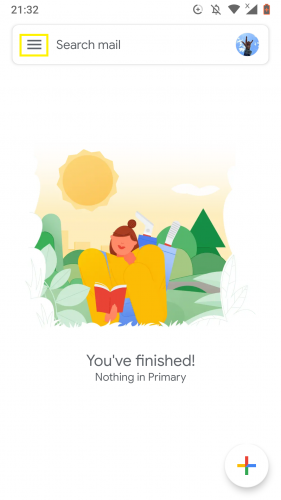
3. Gulir menu ke bawah ke Pengaturan.

4. Pilih akun Gmail Anda.
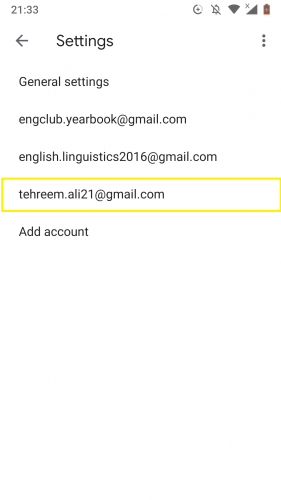
5. Pergi ke Manajemen Label.
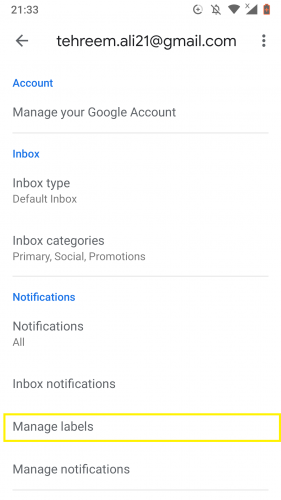
6. Sentuh tab khusus untuk mengedit fungsi terkait.

7. Ketuk Sinkronkan Pesan.
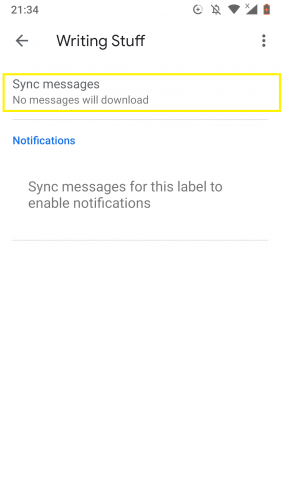
8. Pilih waktu sinkronisasi yang paling sesuai untuk Anda.
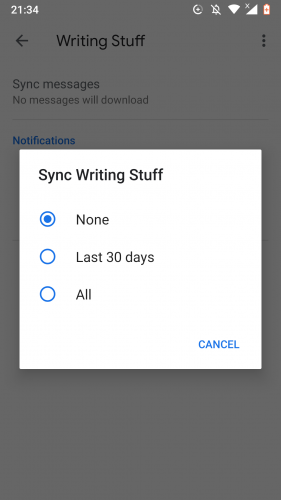
Label khusus Gmail yang dipilih sekarang disinkronkan.
Dan begitulah cara Anda mengelola label dengan mudah di Gmail untuk Android!
Pertanyaan yang sering diajukan
1. Dapatkah saya mengubah warna label khusus saya melalui aplikasi Gmail Android saya?
Tidak, Anda harus melakukannya dengan mengakses Akun Gmail Anda dari browser web.
2. Apa yang dimaksud dengan label Gmail khusus?
Tag Gmail yang Anda buat sendiri – artinya email terkait diberi nama dan dipindahkan untuk tag tertentu – disebut tag khusus. Anda dapat menghapus tag itu kapan saja. Selain itu, Anda juga dapat menyetel warna khusus untuk label khusus untuk membantu Anda membedakan antara label lain di Gmail.
3. Apakah tag Gmail khusus berbeda dari tag Gmail bawaan?
Benar. Anda tidak dapat menghapus atau menyesuaikan tag Gmail bawaan. Kartu tersebut meliputi kartu utama, kartu sosial dan kartu promosi.
4. Dapatkah saya kembali ke opsi sinkronisasi untuk kartu dan mengubahnya?
Benar. Anda dapat melakukannya kapan saja.
5. Mengapa saya memerlukan kartu Gmail untuk memulai?
Gmail mengatur berbagai jenis pesan yang diterima pengguna menggunakan label, di antara fitur dan elemen lainnya. Beberapa email hanyalah buletin, iklan, dan suka, misalnya. Jadi ada kartu promosi. Email seperti itu masuk ke label ini. Hal yang sama berlaku untuk jenis pesan lain yang secara otomatis dikirimkan ke tag Anda yang relevan.
6. Dapatkah saya memindahkan pesan dari tag khusus ke tag terintegrasi dan sebaliknya?
Benar.
7. Apakah pengelolaan tag sama dengan tag Gmail bawaan dan kustom?
Benar. Anda dapat melakukannya kapan saja, dengan semua jenis email.
Pelajari lebih lanjut tentang aplikasi Android
Pengaturan Informasi Darurat Android 9
Cara mengonfigurasi gerakan di Android 9
Sesuaikan bilah ubin di Android
Cara Menambahkan Notifikasi Layar Kunci Kustom di Android Anda
Berikan Android Anda tampilan baru dengan mengaktifkan Dark Dark Theme (Nougat)